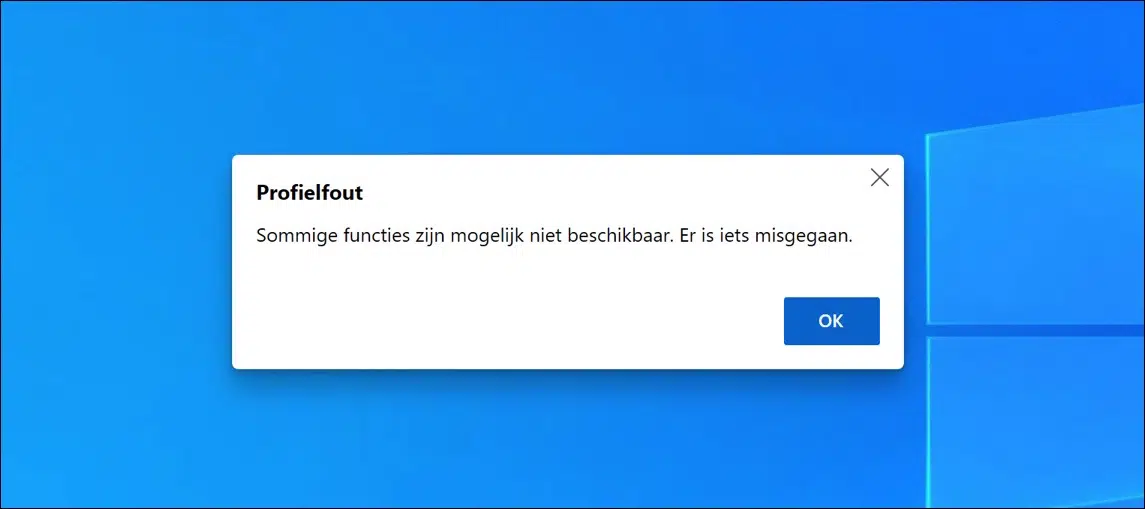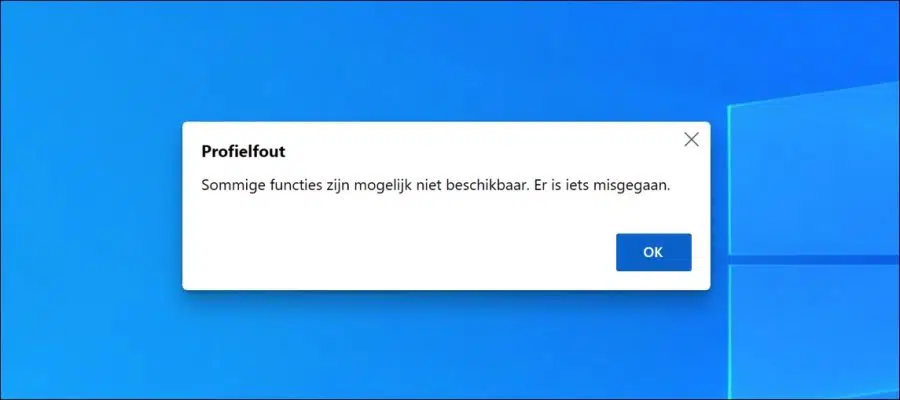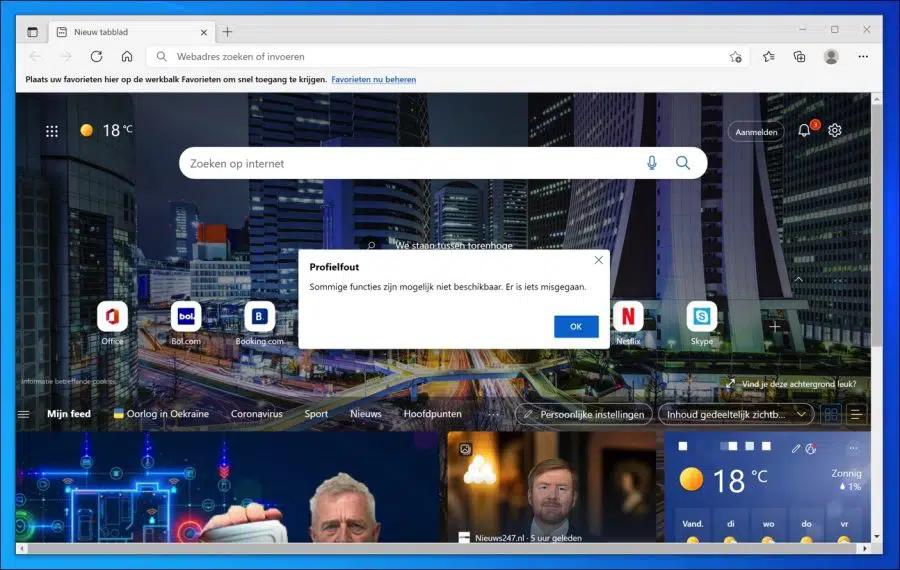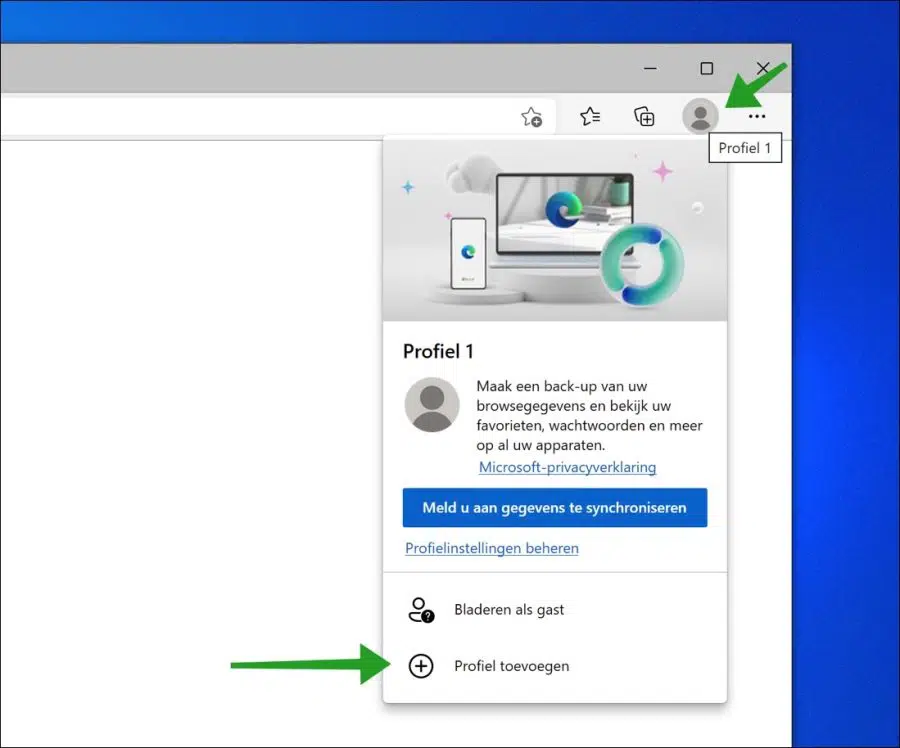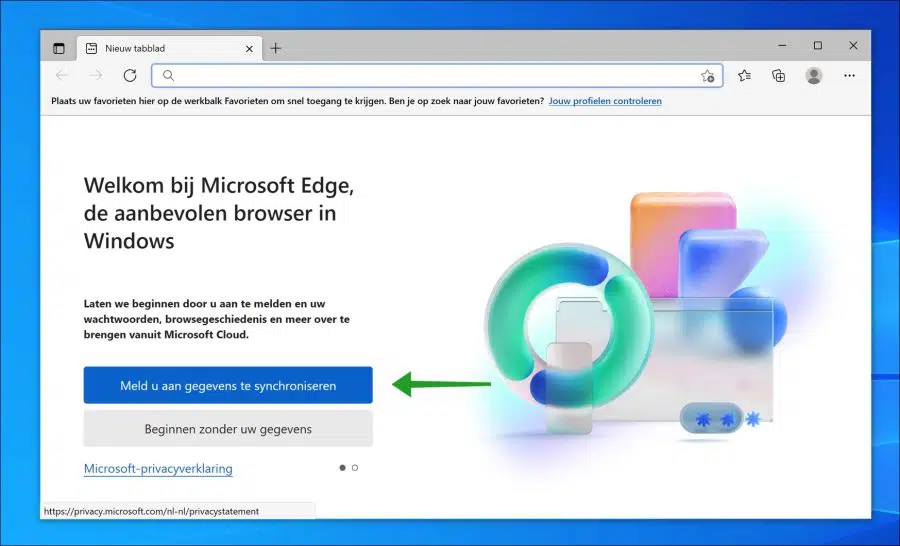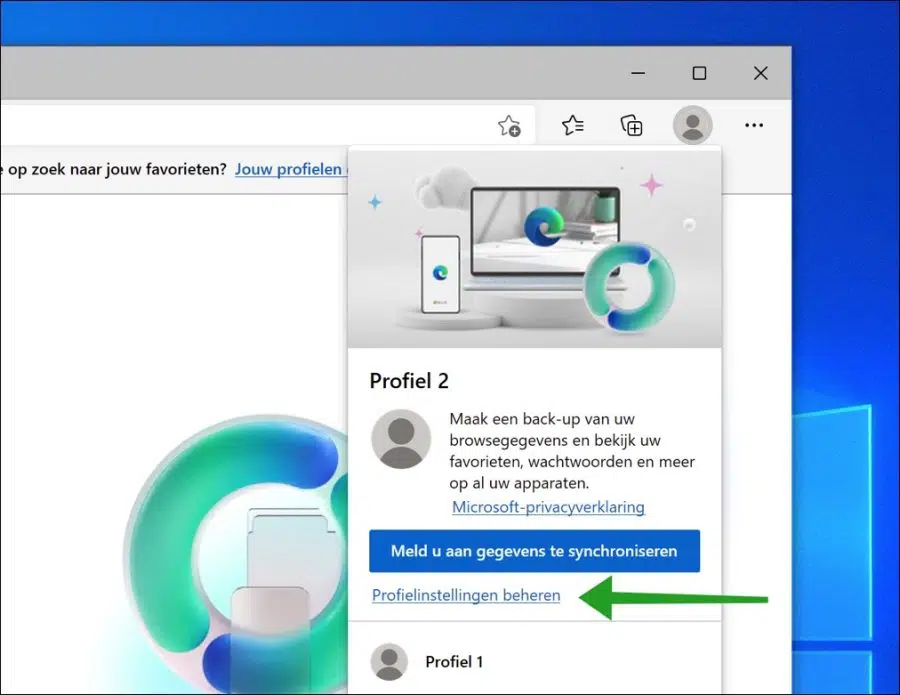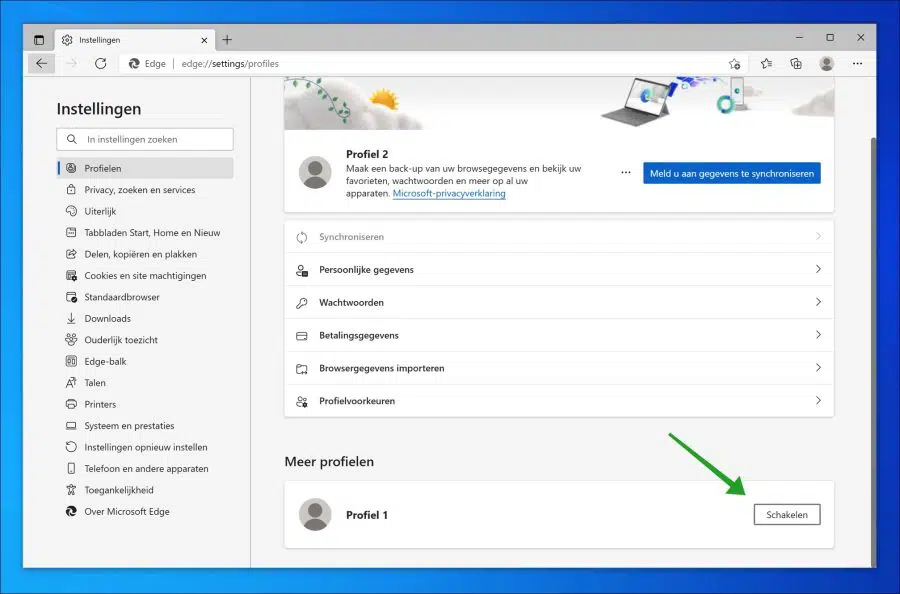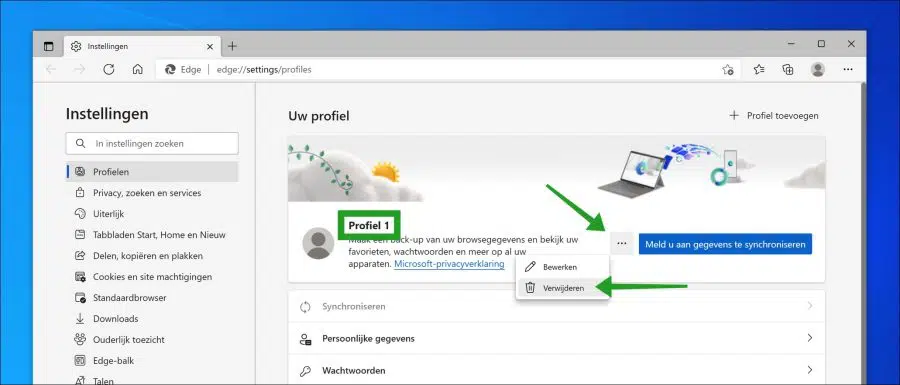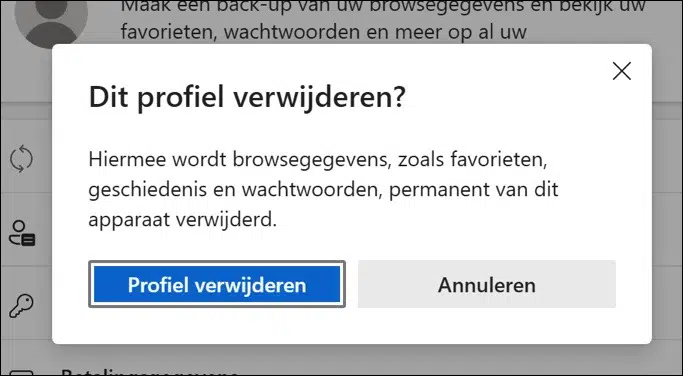कुछ विंडोज़ 10 उपयोगकर्ताओं को विंडोज़ शुरू करते समय या माइक्रोसॉफ्ट एज ब्राउज़र लॉन्च करते समय एक त्रुटि संदेश प्राप्त होता है। यह है “कुछ सुविधाएँ उपलब्ध नहीं हो सकती हैं। कुछ गलत हो गया” त्रुटि संदेश।
यह “कुछ सुविधाएँ उपलब्ध नहीं हो सकती हैं। कुछ गलत हो गया'' त्रुटि संदेश एज ब्राउज़र में सक्रिय प्रोफ़ाइल से संबंधित है।
ब्राउज़र प्रोफ़ाइल में कहीं कुछ ग़लत हो रहा है. चूँकि विंडोज़ लोड करते समय Microsoft Edge प्रक्रियाएँ भी शुरू हो जाती हैं, आपको स्टार्टअप पर यह त्रुटि संदेश भी दिखाई दे सकता है।
जैसा कि मैंने बताया, कुछ उपयोगकर्ताओं को एज ब्राउज़र लॉन्च करते समय केवल त्रुटि संदेश दिखाई देता है।
इसका समाधान “कुछ सुविधाएँ उपलब्ध नहीं हो सकती हैं। कुछ गलत हो गया'' संदेश Microsoft Edge में एक नई प्रोफ़ाइल बना रहा है।
जहां तक मेरी जानकारी है, इस समस्या के समाधान के लिए कोई समाधान उपलब्ध नहीं है। इस त्रुटि संदेश के बारे में Microsoft की सहायता वेबसाइट पर भी शिकायतें हैं, लेकिन Microsoft की ओर से भी कोई सीधा समाधान नहीं है।
इसलिए मैंने स्वयं एक समाधान निकाला। त्रुटि संदेश को हल करने के लिए, आपको एक नई प्रोफ़ाइल बनानी होगी और Microsoft Edge में पुरानी प्रोफ़ाइल का उपयोग नहीं करना होगा या उसे हटाना होगा।
आप अपने Microsoft खाते के डेटा को नई प्रोफ़ाइल में एज ब्राउज़र के साथ फिर से सिंक करके अपने ब्राउज़र डेटा को सिंक कर सकते हैं।
"कुछ सुविधाएं उपलब्ध नहीं है। कुछ गलत हो गया” त्रुटि संदेश
माइक्रोसॉफ्ट एज ब्राउज़र खोलें। ऊपरी दाएं कोने में प्रोफ़ाइल आइकन पर क्लिक करें और "प्रोफ़ाइल जोड़ें" पर क्लिक करें।
"जोड़ें" बटन पर क्लिक करके पुष्टि करें।
आप डेटा को सिंक्रनाइज़ करने के लिए वैकल्पिक रूप से नई प्रोफ़ाइल में लॉग इन कर सकते हैं।
फिर ऊपरी दाएं कोने में "प्रोफ़ाइल" आइकन पर फिर से क्लिक करें और "प्रोफ़ाइल सेटिंग्स प्रबंधित करें" पर क्लिक करें।
पुरानी/गलत प्रोफ़ाइल पर स्विच करने के लिए "अधिक प्रोफ़ाइल" के नीचे "स्विच" बटन पर क्लिक करें।
पुरानी प्रोफ़ाइल सेटिंग में एक नई विंडो खुलेगी. सुनिश्चित करें कि आपने पुरानी प्रोफ़ाइल का चयन किया है, आप "प्रोफ़ाइल नाम" की जांच करके इसे जांच सकते हैं।
पुरानी प्रोफ़ाइल का नाम आमतौर पर "प्रोफ़ाइल 1" और नया "प्रोफ़ाइल 2" होता है। फिर मेनू खोलने के लिए तीन क्षैतिज बिंदुओं पर क्लिक करें और मेनू में "डिलीट" पर क्लिक करें। अब आपने एज ब्राउज़र से पुरानी प्रोफ़ाइल हटा दी है।
आपको "यह प्रोफ़ाइल हटाएं?" संदेश दिखाई देगा। यह इस डिवाइस से पसंदीदा, इतिहास और पासवर्ड जैसे ब्राउज़िंग डेटा को स्थायी रूप से हटा देगा।
यदि आप इसे समझते हैं और इससे सहमत हैं तो "प्रोफ़ाइल हटाएं" पर क्लिक करें। मैं इस लेख में इस डेटा के निर्यात या बैकअप के बारे में चर्चा नहीं करूंगा।
फिर माइक्रोसॉफ्ट एज ब्राउज़र को बंद करें।
त्रुटि संदेश "कुछ सुविधाएँ उपलब्ध नहीं हो सकती हैं। कुछ गलत हो गया'' अब चला गया है।
यह भी पढ़ें: समस्या होने पर Microsoft Edge की मरम्मत करें।
मैं आशा करता हूं कि इससे आपको मदद मिली होगी। पढ़ने के लिए आपका शुक्रिया!